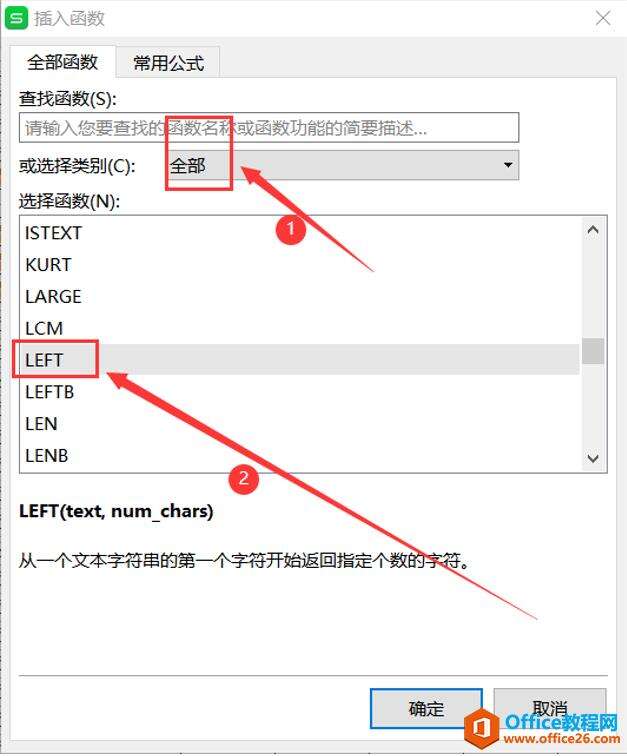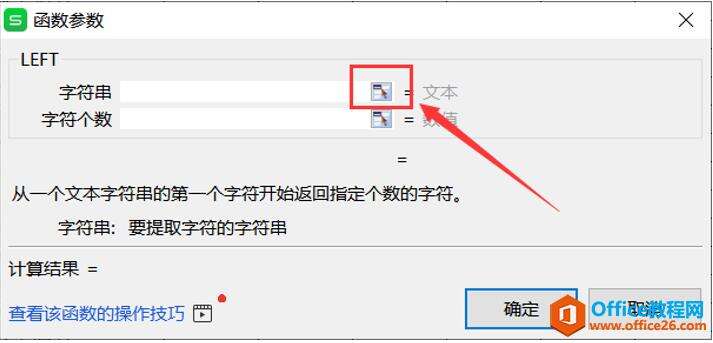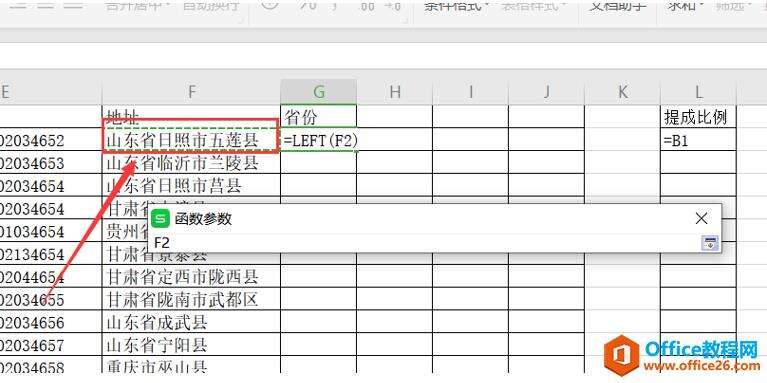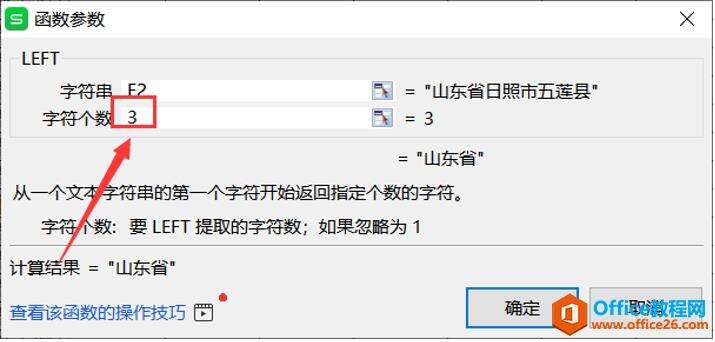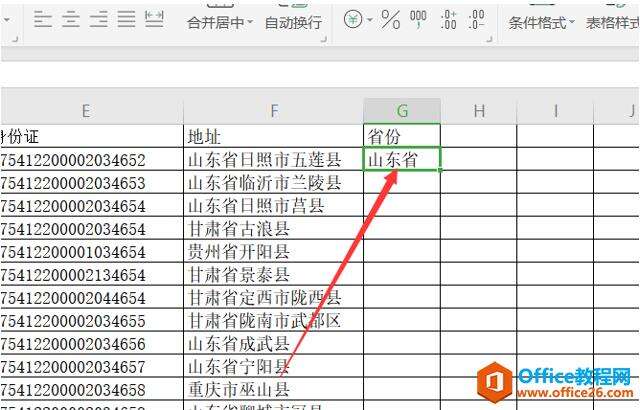WPS 如何在Excel中使用文本函数提取人员信息
办公教程导读
收集整理了【WPS 如何在Excel中使用文本函数提取人员信息】办公软件教程,小编现在分享给大家,供广大互联网技能从业者学习和参考。文章包含480字,纯文字阅读大概需要1分钟。
办公教程内容图文
首先我们先把光标放置在G2这个单元格中,然后我们点击Fx函数按钮,具体操作如下图所示:
在弹出的窗口中,我们选择的函数类别设置为全部,然后在下面选择函数,我们选择Left函数:
点击确定会弹出一个函数参数的对话框,字符串这里我们点击右边这个小方框:
接着它就会跳到下面这个页面,我们用鼠标点击地址,也就是F2这个单元格:
然后在字符个数这里我们输入3,因为我们只需要提取省份前面三个字即可:
点击确定,我们会发现省份这里就提取出来了:
在这个单元格的右下方,当光标变成黑色小十字号时,我们双击就可以全部填充了:
你还在用笨方法一个一个的手动输入人员信息吗?掌握了这篇的这个小技巧,我们就可以快速的使用文本函数进行人员信息啦,你学会了吗?
办公教程总结
以上是为您收集整理的【WPS 如何在Excel中使用文本函数提取人员信息】办公软件教程的全部内容,希望文章能够帮你了解办公软件教程WPS 如何在Excel中使用文本函数提取人员信息。
如果觉得办公软件教程内容还不错,欢迎将网站推荐给好友。